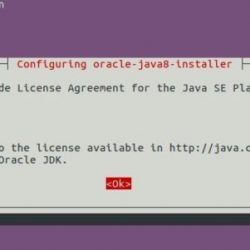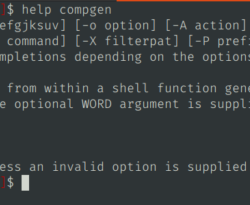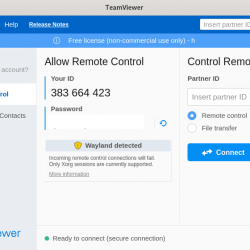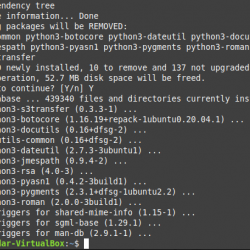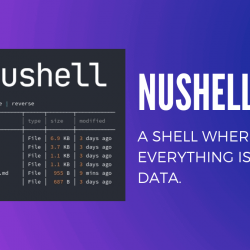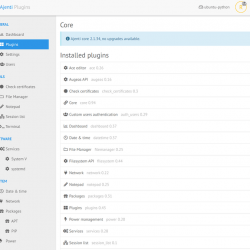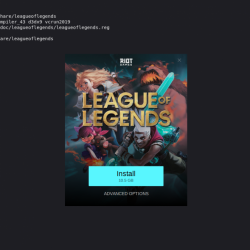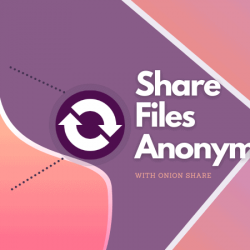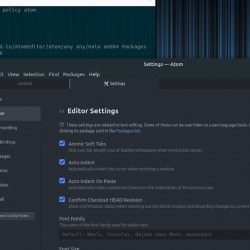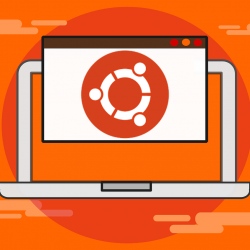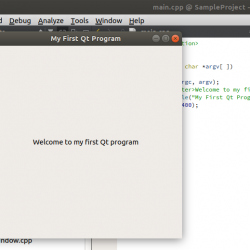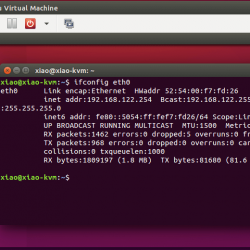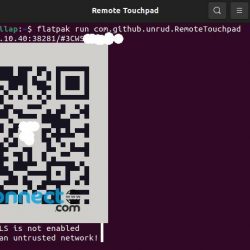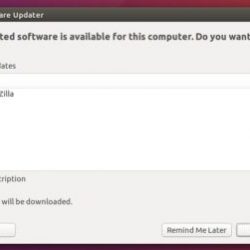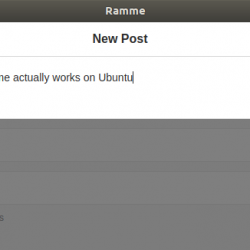如果您要在多个系统上安装相同的应用程序,然后在每个系统上进行相同的配置以实现整体一致的体验,该怎么办? 有一种方法可以向您展示如何做到这一点。 Mackup 是一种将应用程序设置备份到云存储的简单方法。 使用此备份,您可以跨所有系统自动同步应用程序设置,从而节省大量时间和精力。 Mackup 在您的本地云存储目录下创建一个目录,并从那里同步文件。 每当您进行配置更改时,它们都会立即从您的云存储中备份。
如果您的系统出现问题,恢复应用程序配置也很有帮助。 您可以使用单个命令恢复备份。
使用 Mackup,您可以恢复 400 多个流行应用程序的配置设置,包括 OpenSSH、Adobe Photoshop、Vim、Kdenlive、LibreOffice、Terminal、WordPress、Emacs 等等。
本文展示了如何在 Ubuntu 上使用两种不同的方法安装 Mackup。 在第一种方法中,我们将使用 PIP 安装 Mackup,而在第二种方法中; 我们将从 Snap Store 安装它。
Mackup 确实支持以下存储:
- 投递箱
- 谷歌云端硬盘
- 复制
- iCloud
- 盒子
我们将使用 Ubuntu 18.04 LTS 来描述本文中提到的过程。
美化特点:
Mackup 支持以下功能:
- 备份应用程序设置
- 使用单个命令恢复配置
- 跨所有系统同步应用程序配置设置
- Save 备份到 Cloud 贮存
- 适用于 Linux 和 Mac
我们将使用 Dropbox 作为同步应用程序设置的云存储选项。 因此,在继续进行设置之前,首先,在您的系统上安装 Dropbox。
安装 Mackup 软件
由于 Mackup 是一个 Python 应用程序,因此我们可以使用 PIP 安装它。 所以,让我们开始安装它。
安装画中画
如果您之前没有安装过 PIP,那么您可以使用以下方法安装它:
我们可以从二进制文件安装 pip。 为此,请按 Ctrl+Alt+T 启动终端,然后输入以下命令:
$ wget https://bootstrap.pypa.io/get-pip.py
然后在终端中运行以下命令:
$ sudo python get-pip.py